Työn raportteja, opiskelijapaperia ja erilaisten asiakirjojen luomista varten tarvitaan sisällön luominen. On erittäin hankalaa päivittää jatkuvasti työn aikana muuttuvien lukujen otsikoita ja vielä enemmän sivunumeroita. Työn helpottamiseksi käytetään automaattista sisällysluetteloa Wordissa.
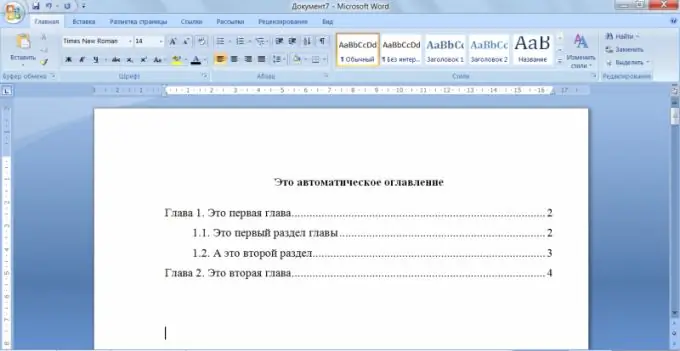
Tarpeellinen
- - tietokone;
- - MS Word 2010.
Ohjeet
Vaihe 1
Syötä vaaditut kappaleiden ja alaotsikoiden otsikot, valitse ne ja aseta "Kappale" -välilehdelle niiden taso. Ne voivat olla erilaisia, jolloin niiden suunnittelutyylit saattavat vaihdella.
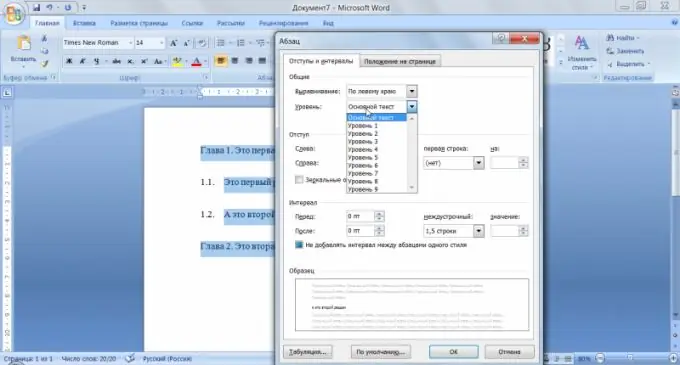
Vaihe 2
Siirrä kohdistin sivulle, jolle haluat sijoittaa automaattisen sisällön Wordiin. Napsauta sivun yläosassa olevaa "Linkit" -välilehteä, sisällysluettelokuvaketta, valitse haluamasi tyyli. Tämä näyttää automaattisen sisällön. Samassa osassa luodut sisällysluettelot voidaan tarvittaessa poistaa yhdellä napsautuksella.
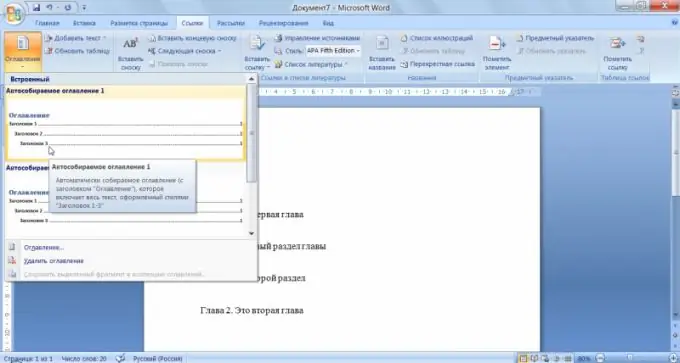
Vaihe 3
"Kappale" - ja "Fontti" -välilehtien avulla Wordin automaattisen sisällön teksti voidaan muotoilla. Voit muuttaa sisennyksiä, riviväliä, kirjasinkokoa ja -tyyppiä, sen väriä ja tyyliä sekä muita ominaisuuksia.
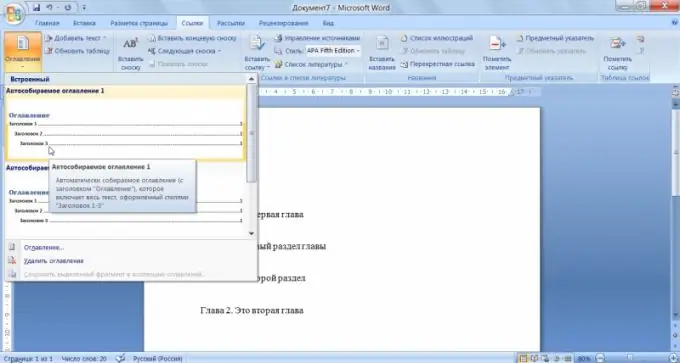
Vaihe 4
Jos haluat muuttaa tuloksena olevaa sisällysluetteloa automaattisesti, napsauta sitä hiiren kakkospainikkeella, valitse "Päivitä kenttä" -välilehti, yksi päivitystiloista, jonka avulla voit muuttaa joko koko tekstiä tai vain sivunumeroita.






